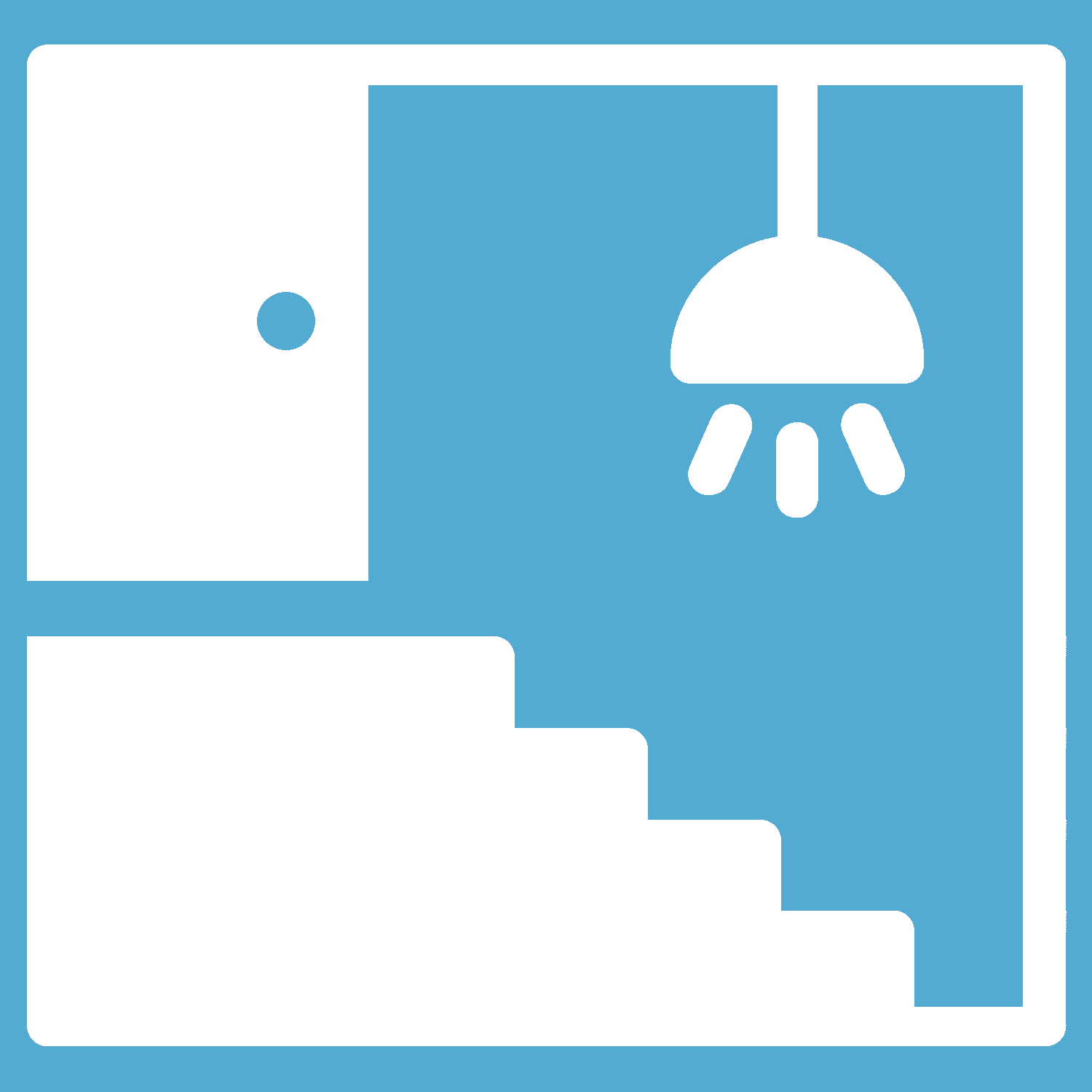Bevor wir mit dem ersten Java Programm starten können, benötigst du zu allererst einen gute IDE1, welche dir den Einstieg erleichtert. Ich empfehle dir die IDE IntelliJ Community Edition von JetBrains. Aber achte darauf etwas nach unten zu scrollen um wirklich die Community Edition zu nehmen und nicht die kostenpflichtige Ultimate Edition.
So nachdem du die IDE installiert hast, kann es auch schon losgehen.
Starte die IDE und lege dein erstes Projekt an. Wenn du noch keine JDK2 installiert hast, dann können wir das in dem Schritt gleich mit erledigen. Wähle dazu wie auf den Bildern 2-4 zu sehen die JDK aus welche du installieren möchtest. Nimm hier einfach die höchste Version von der Oracle OpenJDK aus welche du in der Liste finden kannst.
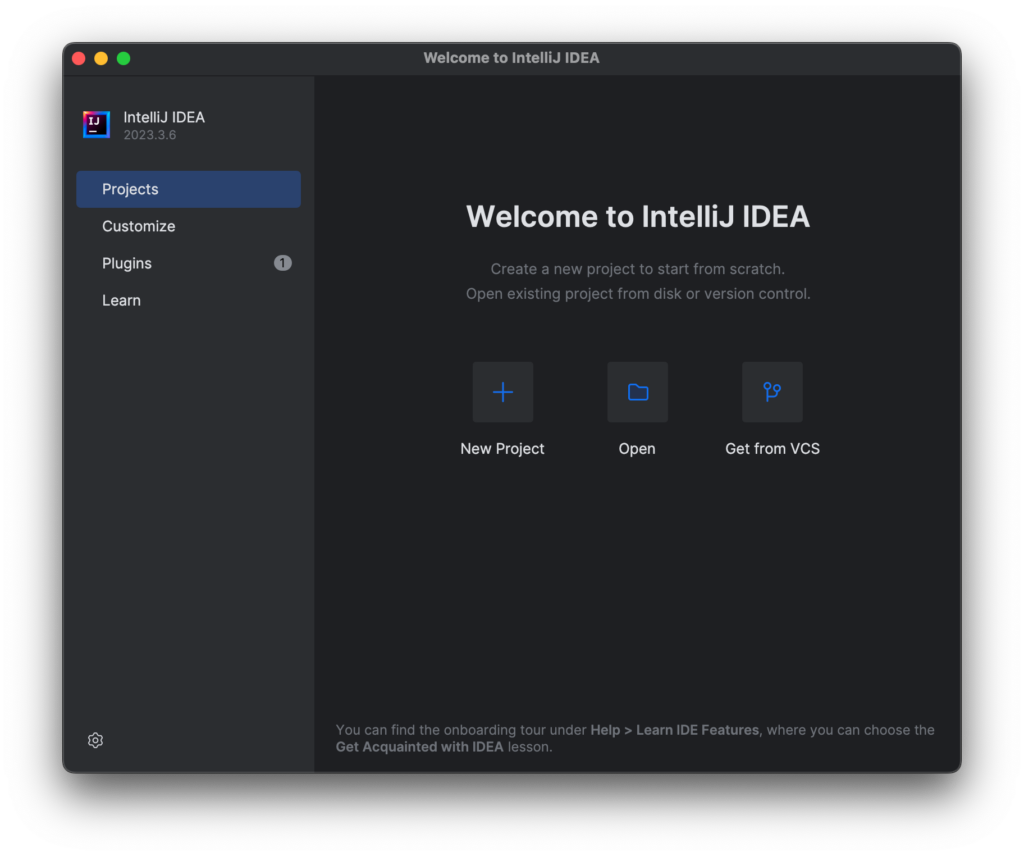
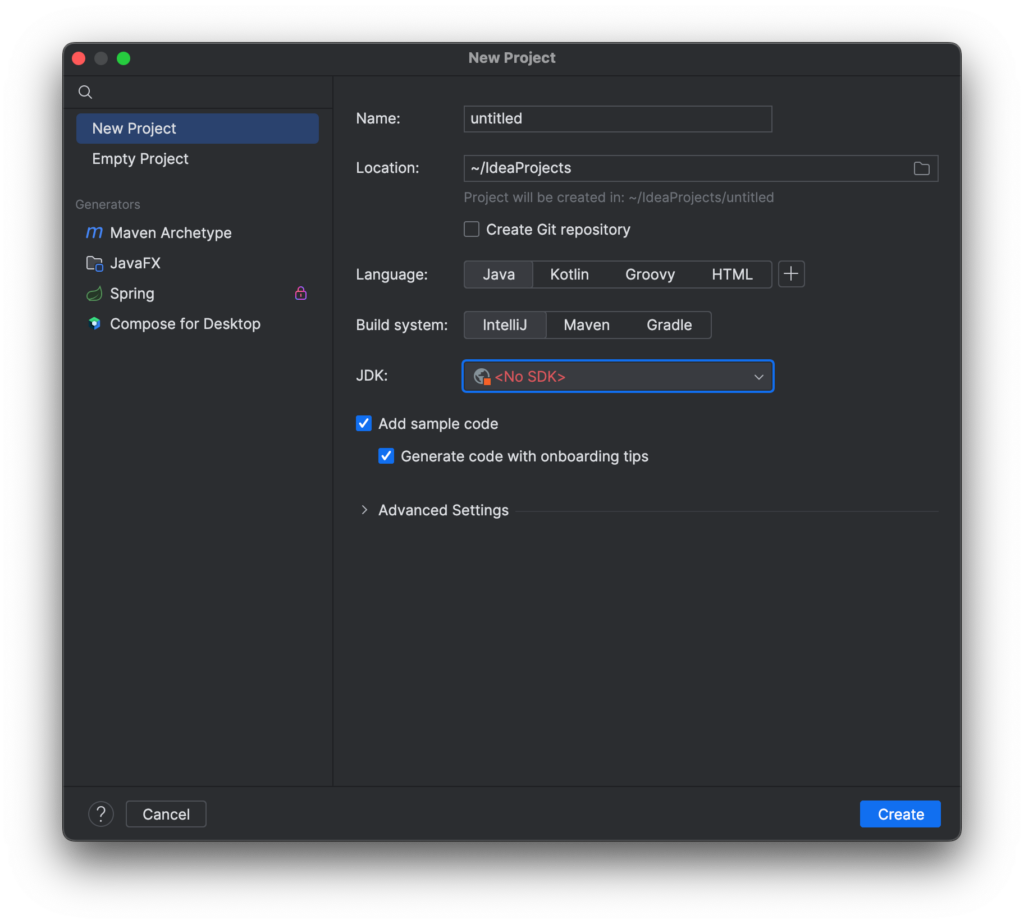
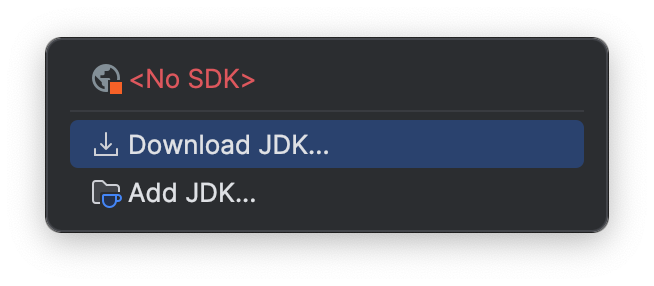
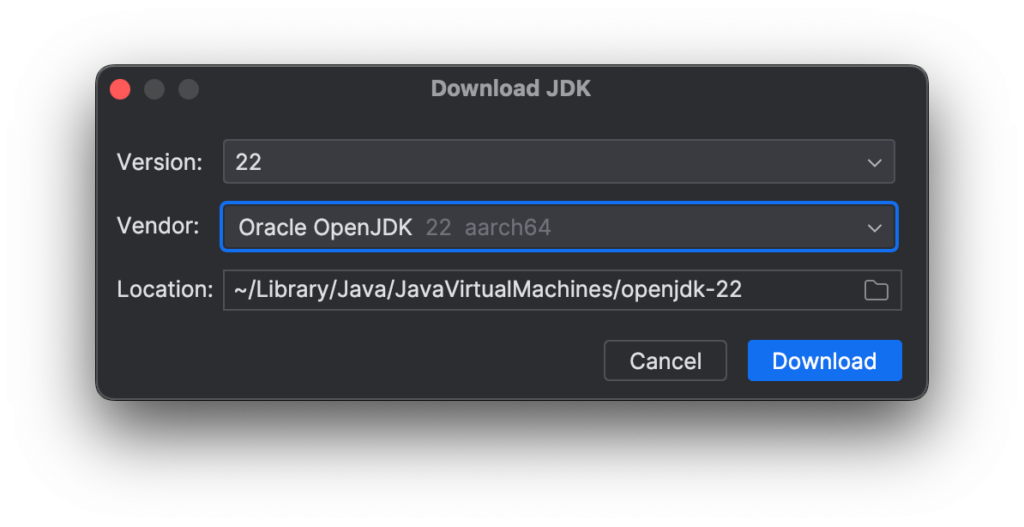
Wenn du das geschafft hast, können wir das erste Programm anlegen.
- Name: one
- Location: ergänze noch den Pfad mit /learn-java wie hier im Beispiel. Du kannst aber jeden anderen Pfad wählen.
- Language: Hier lassen wir Java ausgewählt
- Build system: Bitte hier Maven auswählen
- JDK: Hier die von dir zuvor installierte Version auswählen
- Aktiviere die Checkbox „Add sample code“ für dieses erste Programm.
- Nun kannst du mit „Create“ das Programm erzeugen.

Wenn hier alles gut gelaufen ist, dann siehst du nun die IDE mit deinem erstem Programm. Sollte hier mehrere Fenster offen sein, so wähle das Fenster mit dem Titel „Main.java“
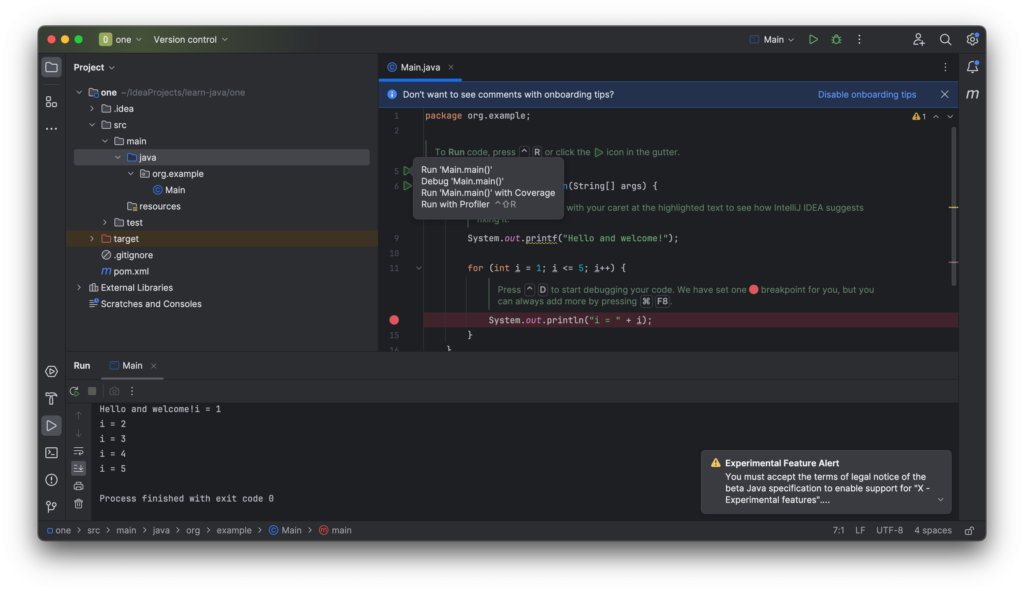
Bevor wir uns nun den Inhalt des Programmes genauer ansehen, führen wir das Programm doch einfach einmal aus, um mit der Bedienung etwas vertraut zu werden. Um das Programm laufen zu lassen können wir auf einen der beiden grünen Pfeile bei Zeile 5 oder 6 betätigen.
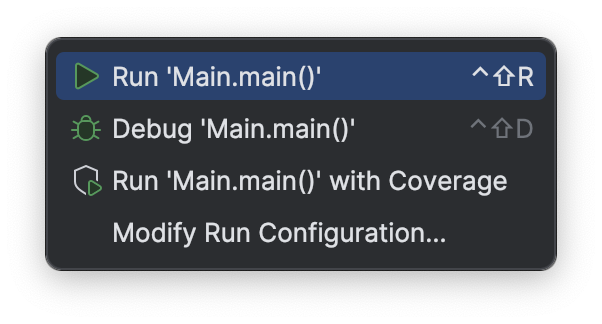
Run ‚Main.main()‘ führt das Programm ohne Haltepunkte aus.
Debug ‚Main.main()‘ führt das Programm mit Haltepunkten aus
Rechts daneben siehst du auch die Tastatur-Kürzel für die Ausführung.
Mit den anderen Optionen beschäftigen wir uns später. Also nur Geduld.
Wir wählen hier für den ersten Start einfach Run ‚Main.main()‘ aus. Nun startet dein Programm und du siehst das Ergebnis der Ausgaben ‚printf‘ und ‚println‘ unten im Terminal-Fenster.
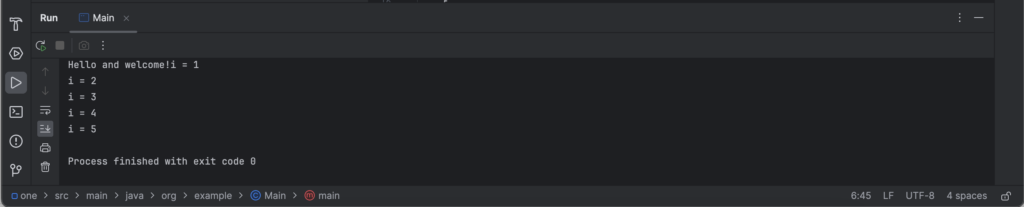
Glückwunsch, du hast dein erstes Java Programm erstellt und ausgeführt.
Jetzt wollen wir aber verstehen, was das Programm macht und wie wir es verändern können. Das machen wir nun im nächsten Schritt.